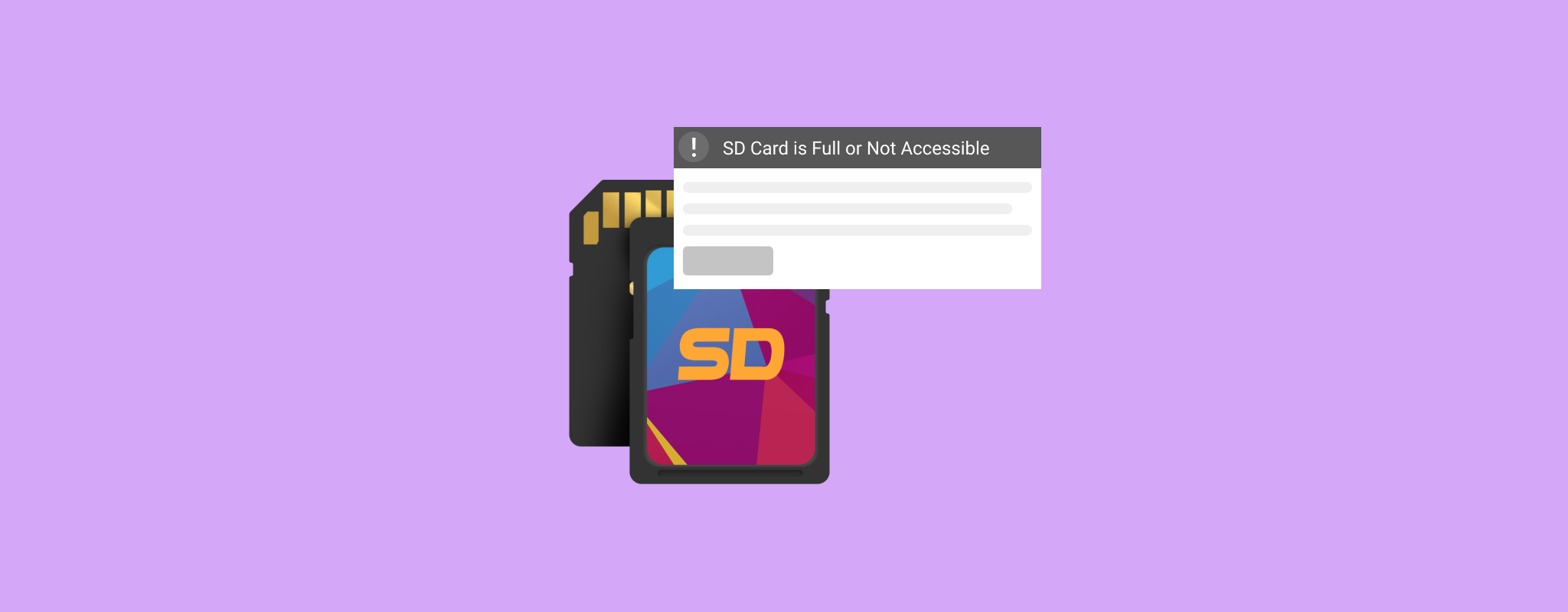 כשמדובר במכשירי אחסון אולטרה ניידים וכלכליים, קשה להתחרות בכרטיסי SD. אך לעיתים, קורות תקלות – כמו כאשר אתה מקבל הודעת שגיאה שכרטיס ה-SD שלך מלא או לא נגיש.
כשמדובר במכשירי אחסון אולטרה ניידים וכלכליים, קשה להתחרות בכרטיסי SD. אך לעיתים, קורות תקלות – כמו כאשר אתה מקבל הודעת שגיאה שכרטיס ה-SD שלך מלא או לא נגיש.
אם אתה נתקל בבעיה זו, אין צורך להיכנס לפאניקה. מאמר זה ידון כיצד תוכל לתקן שגיאה זו ולהגן על עצמך מאובדן נתונים מיותר.
בואו נתעמק, בסדר?
תוכן עניינים
מהי שגיאת "כרטיס SD מלא או לא נגיש"?
כאשר אתה נתקל בשגיאה זו, ניצבות בפניך שתי אפשרויות:
1. כרטיס הזיכרון שלך למעשה מלא.
היי, אנחנו מבינים. קל להיסחף בלקיחת תמונות וסרטונים במצלמה שלך. כשזה קורה, הדרך היחידה היא לפנות מקום על ידי מחיקת חלק מהקבצים שלך. אם מחיקה אינה אופציה, תצטרך להעביר את הקבצים שלך למחשב, לכונן קשיח או לאחסון בענן.
לא בטוחים אם כרטיס ה-SD שלכם מלא? יש סעיף על כך ב-כיצד לבדוק מקום פנוי בכרטיס SD בהמשך המאמר.
2. כרטיס ה-SD שלך אומר שהוא מלא, אך הוא לא.
זה מתסכל כאשר כרטיס SD ריק אומר שהוא מלא כשאתה יודע אחרת. אם זה המצב, קרוב לוודאי שהכרטיס שלך ניזוק.
כן, המונח נשמע מפחיד. אבל החדשות הטובות הן שתיקון כרטיסי SD פגומים קל אפילו עבור מישהו שאינו מומחה בטכנולוגיה.
עם זאת, אנו ממליצים בחום לשחזר את הקבצים שלך לפני שתנסה לבצע תיקונים כלשהם. זה מגן עליך מאובדן נתונים בלתי רצוי אם הדברים ישתבשו.
כיצד לבדוק את המקום הפנוי בכרטיס ה-SD שלך
בהנחה שהיא לא פגומה, תוכלו לבדוק את הזיכרון הפנוי כאשר תחברו את כרטיס ה-SD שלכם למחשב. עקבו אחר הצעדים הבאים:
- חבר את כרטיס ה-SD למחשב שלך.
- פתח סייר הקבצים .
- חפש מחשב זה בחלונית השמאלית.
- חפש את כרטיס ה-SD שלך תחת סעיף מכשירים וכוננים .
מתחת לאייקון, כמות השטח הזמין כרגע על כרטיס ה-SD שלך מוצגת.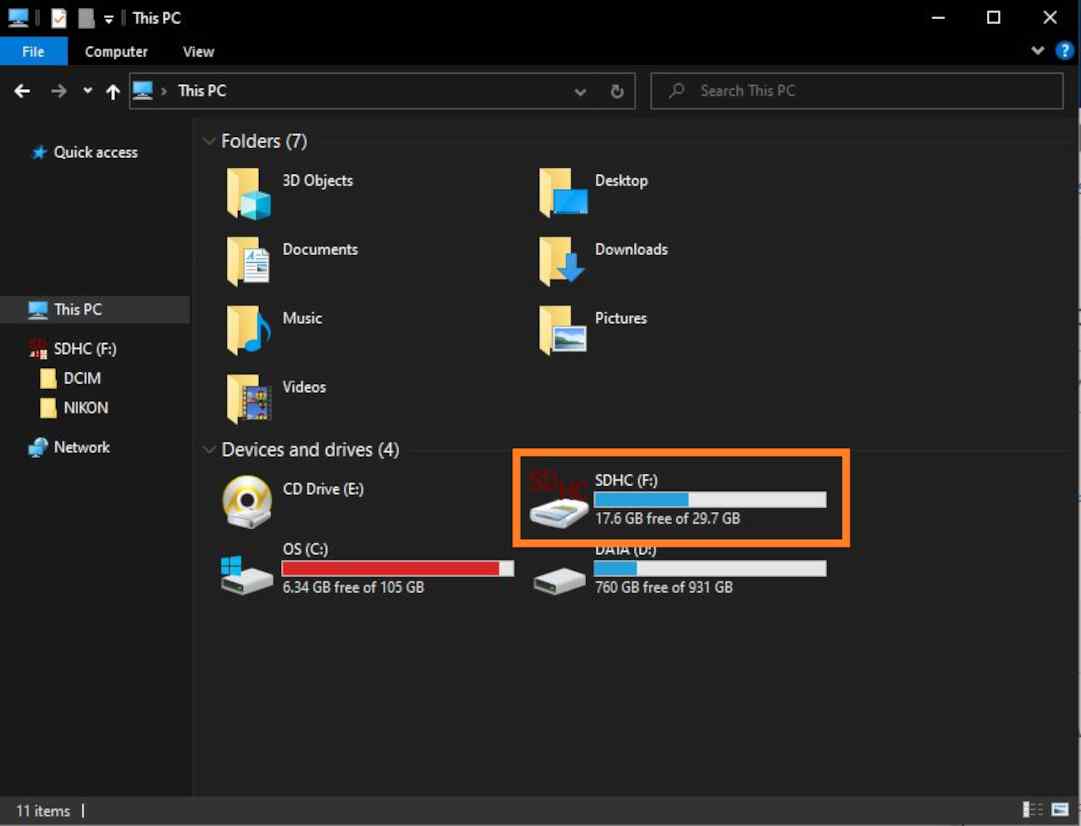
איך לשחזר קבצים מכרטיס SD שאין אליו גישה
כאשר כרטיס ה-SD שלך אינו נגיש, האינסטינקט הראשוני שלך עשוי להיות לנסות לתקן אותו. עם זאת, אתה עלול לאבד את התוכן של הכרטיס אם תטפל בהליך בצורה לא נכונה. עם זאת נאמר, תמיד כדאי לשחזר את הנתונים מהכרטיס SD שלך לפני שעושים משהו אחר.
אתה יכול להשתמש בכלי שחזור נתונים כדי להגן על תוכן כרטיס ה-SD שלך. יש המון תוכנות לשחזור נתונים בשוק, אבל שחזור כרטיס SD עם Disk Drill בראש רשימת ההמלצות שלנו.
הנה כיצד לשחזר קבצים מכרטיס SD שאינו נגיש:
- הורדה והתקן את Disk Drill עבור Windows. ייתכן שתתבקש להפעיל מחדש את המחשב לאחר ההתקנה. עשה זאת.
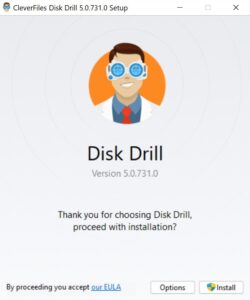
- חבר את כרטיס ה-SD למחשב שלך.
- בחר את כרטיס ה-SD תחת מכשיר/דיסק , ואז לחץ על חיפוש נתונים שאבדו .
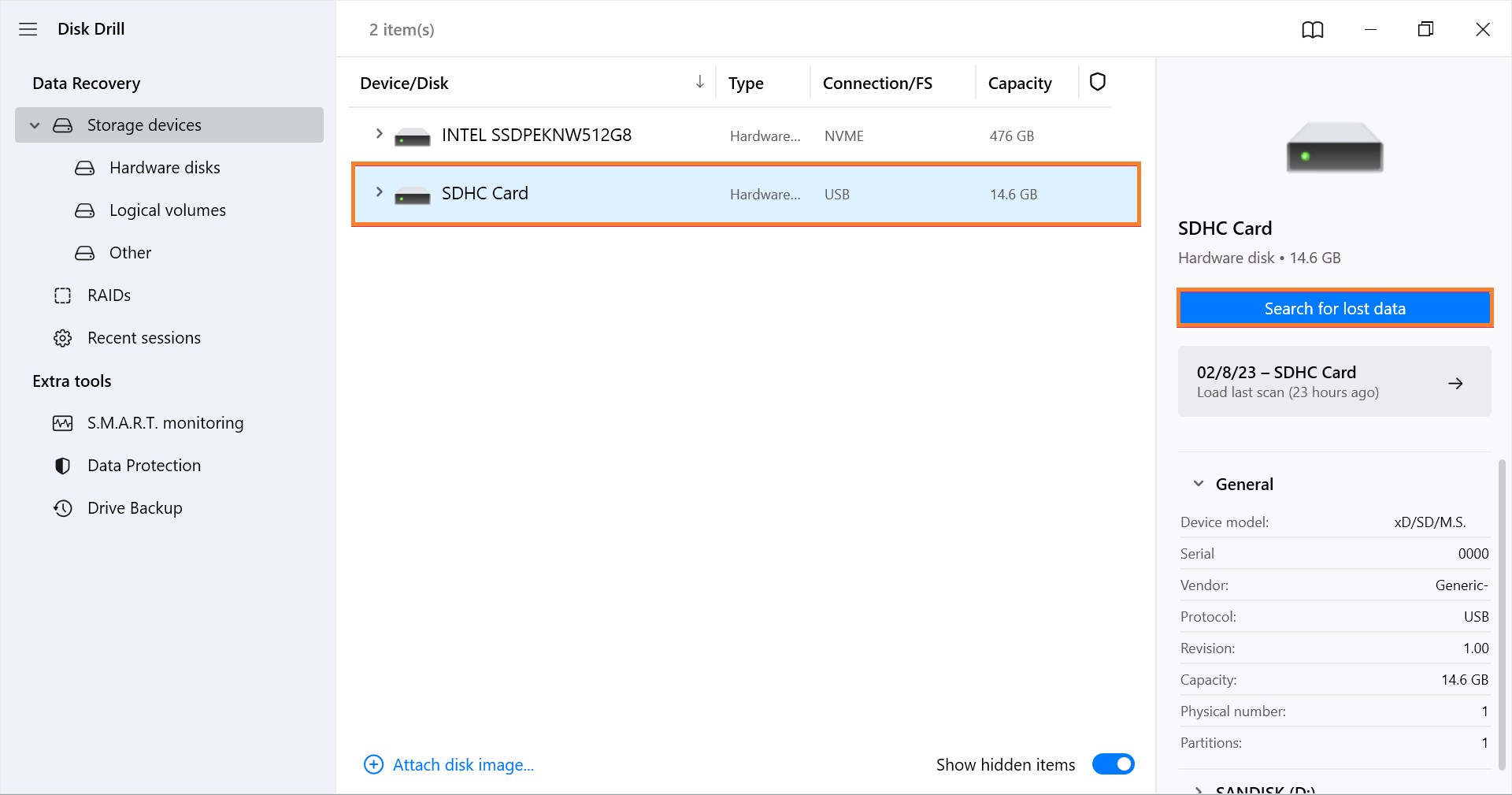
- תקבל רשימת קבצים לאחר סיום הסריקה. השתמש ב- תצוגה מקדימה של מאפיין כדי לבחור אילו קבצים אתה רוצה לשחזר.
- לאחר שבחרת את הקבצים, לחץ על כפתור שחזר .
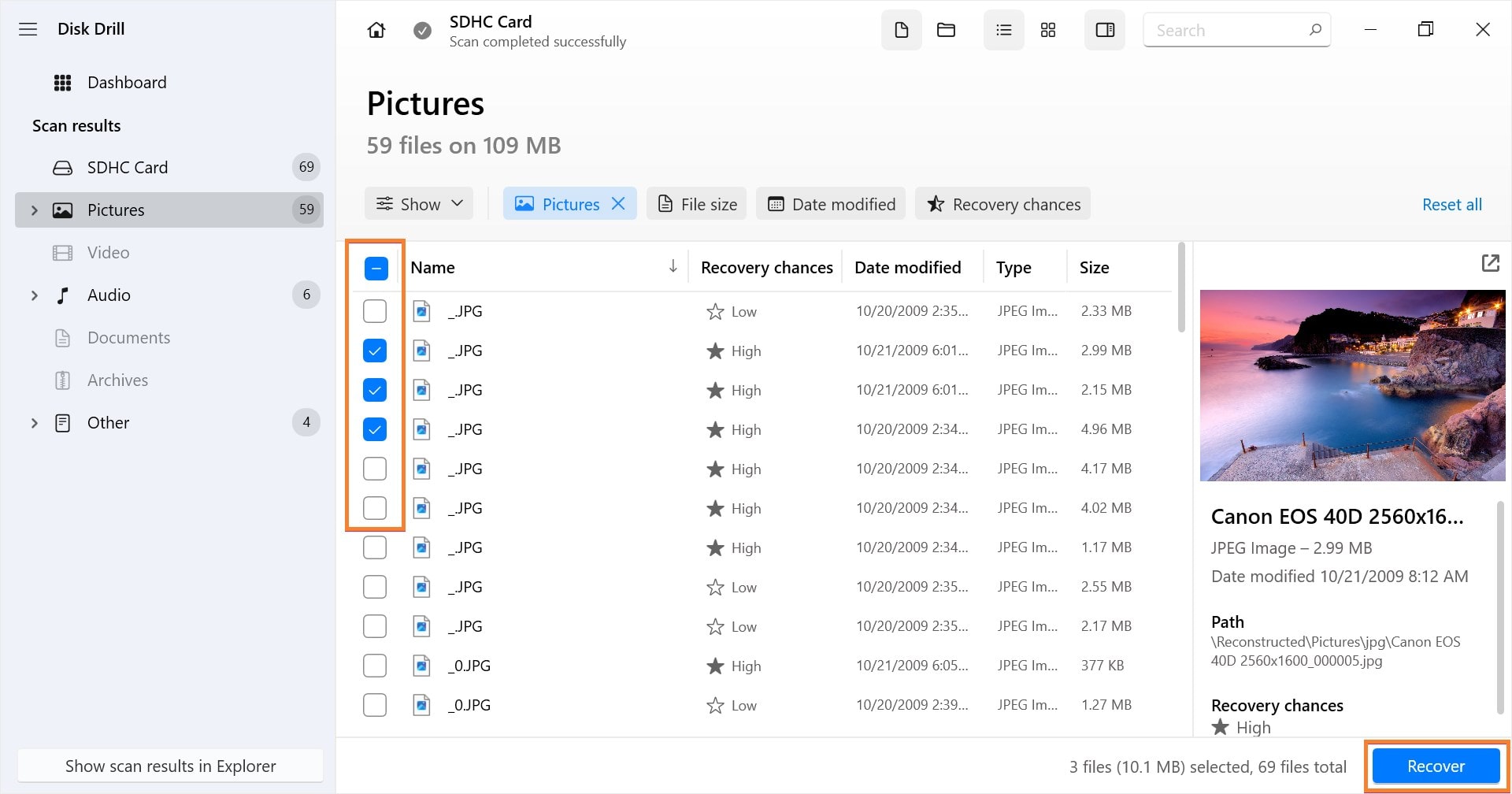
וזהו!
אתה יכול גם להשתמש ב-Disk Drill עבור שחזור נתונים מכרטיס Micro SD, כונן USB, HDD, SSD, Mac ו-PC, בין היתר.
כיצד לתקן כרטיס SD שאינו נגיש
עכשיו כשהקבצים החשובים שלך מאוחסנים בבטחה במחשב שלך, אפשר לעבור לשלב הבא: תיקון כרטיס ה-SD שלך .
למרבה המזל, ישנן שיטות שונות בהן תוכל להשתמש כדי לעשות זאת.
שיטה 1: נקה את המטמון
אם אתה נתקל בשגיאה "כרטיס ה-SD מלא או לא נגיש" בזמן השימוש בטלפון, ניקוי המטמון הוא אופציה ראשונה הגיונית. נתונים במטמון מתייחסים לקבצים זמניים או זבל שתופסים שטח במכשיר שלך.
כדי לנקות את כל הנתונים השמורים במטמון בטלפון שלך, עבור ל- הגדרות והקש על אחסון וזיכרון . המסך יציג תקציר של השימוש בזיכרון של המכשיר שלך. לאחר מכן, הקש על מטמון או נתונים במטמון . לאחר מכן יינתן לך אפשרות לנקות את המטמון. אשר את הבחירה שלך כאשר תישאל.
שיטה 2: השתמש ב-CheckDisk (CHKDSK)
אתה יכול גם להשתמש בפקודת CHKDSK לסרוק את כרטיס ה-SD שלך עבור שגיאות לוגיות ופיזיות. הרצה שלה תמצא בעיות בכרטיס ה-SD שלך. באותו זמן, תוכל לשנות את הפקודה כדי לנסות לתקן באופן אוטומטי כל שגיאה שהיא מוצאת. הנה איך אתה יכול לתקן באמצעות CheckDisk:
- לחץ באמצעות לחצן העכבר הימני על סמל Windows בפינה השמאלית התחתונה של המסך.
- לחץ על Windows Powershell (מנהל) .
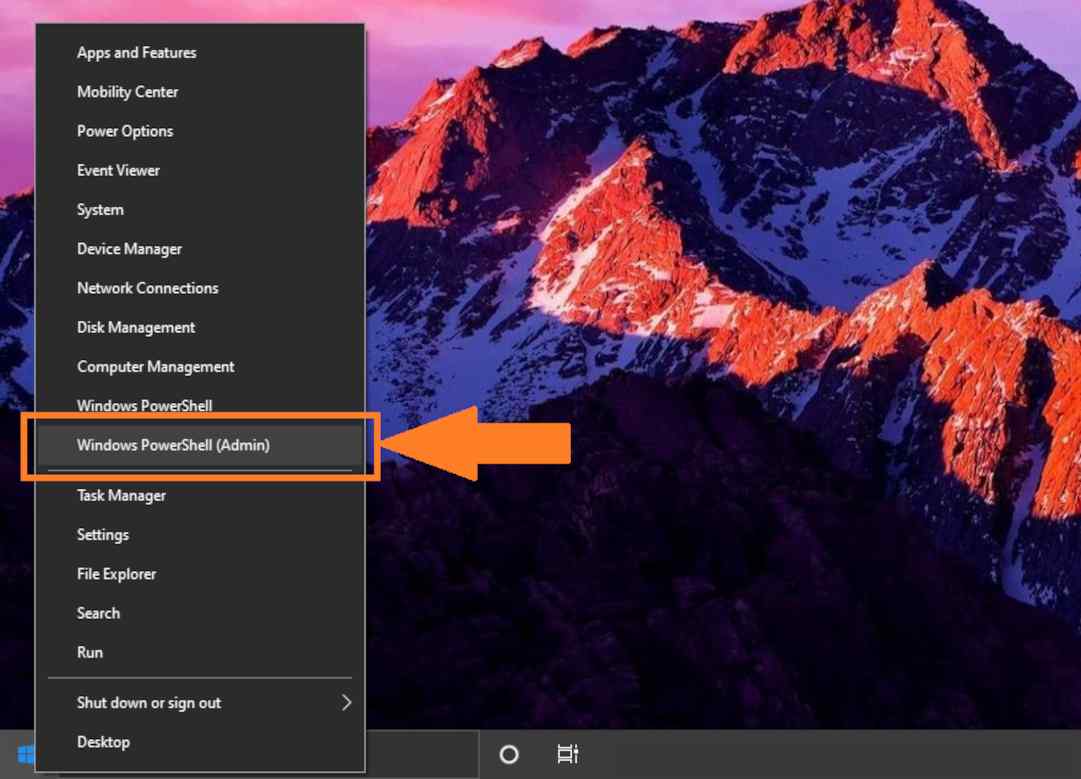
- הקלד chkdsk E: /r בחלון. החלף את יי: באות הכונן שהוקצתה לכרטיס ה-SD שלך. אם אינך רוצה שהמחשב שלך יתקן אוטומטית שגיאות, הסר את /r מהפקודה.
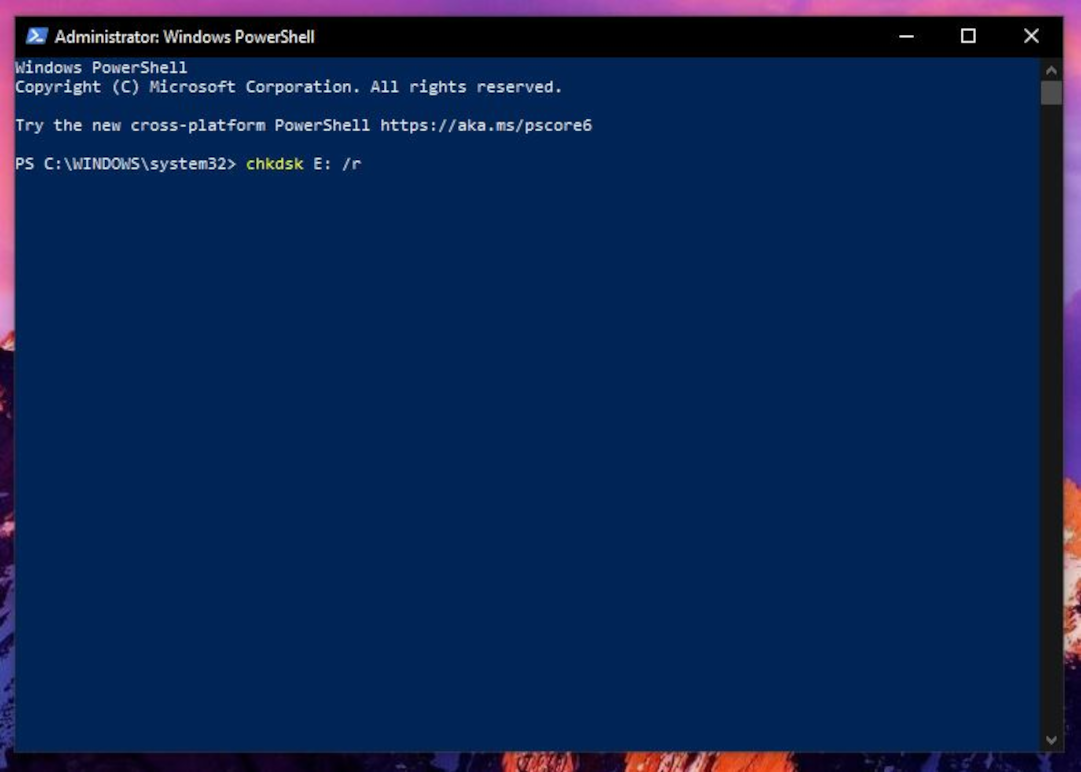
- לחץ על כניסה .
המתן עד לסיום הרצת הפקודה, ולאחר מכן בדוק את כרטיס ה-SD שלך כדי לראות אם הבעיה נפתרה.
שיטה 3: החלף את אות הכונן
שיטה זו נשמעת פשטנית, אבל היא יכולה לעבוד במקרים מסוימים. כך תעשו זאת:
- לחץ לחיצה ימנית על סמל ה-Windows בפינה השמאלית התחתונה של המסך שלך.
- בחר ניהול דיסקים .
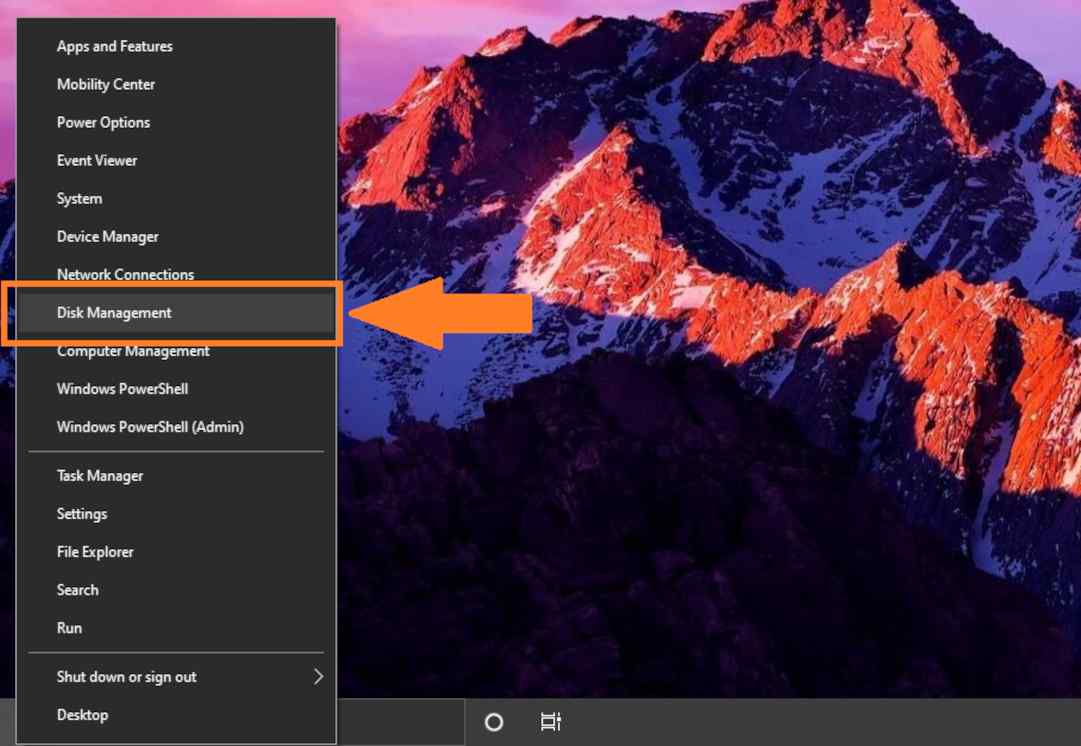
- לחץ לחיצה ימנית על כרטיס ה-SD שלך ובחר שנה אות כונן ונתיבים .
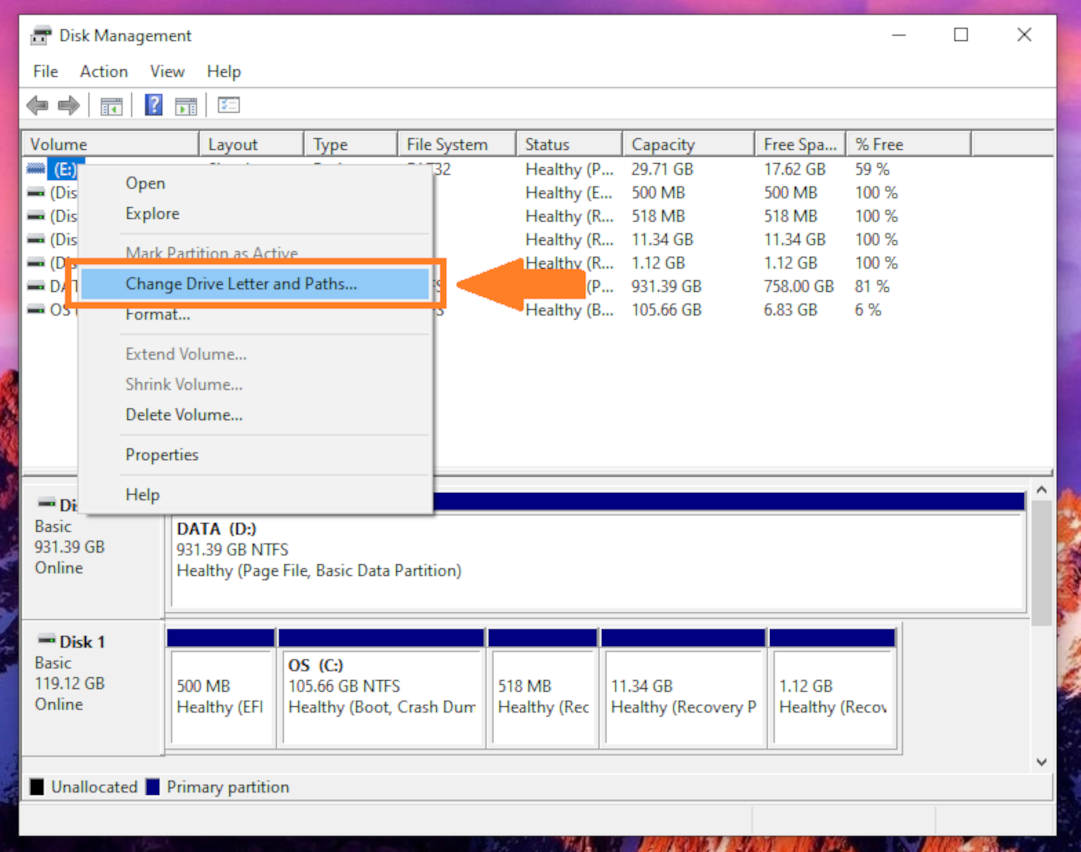
- לחץ על שנה ובחר אות חדשה להקצאה לכרטיס הזיכרון שלך.
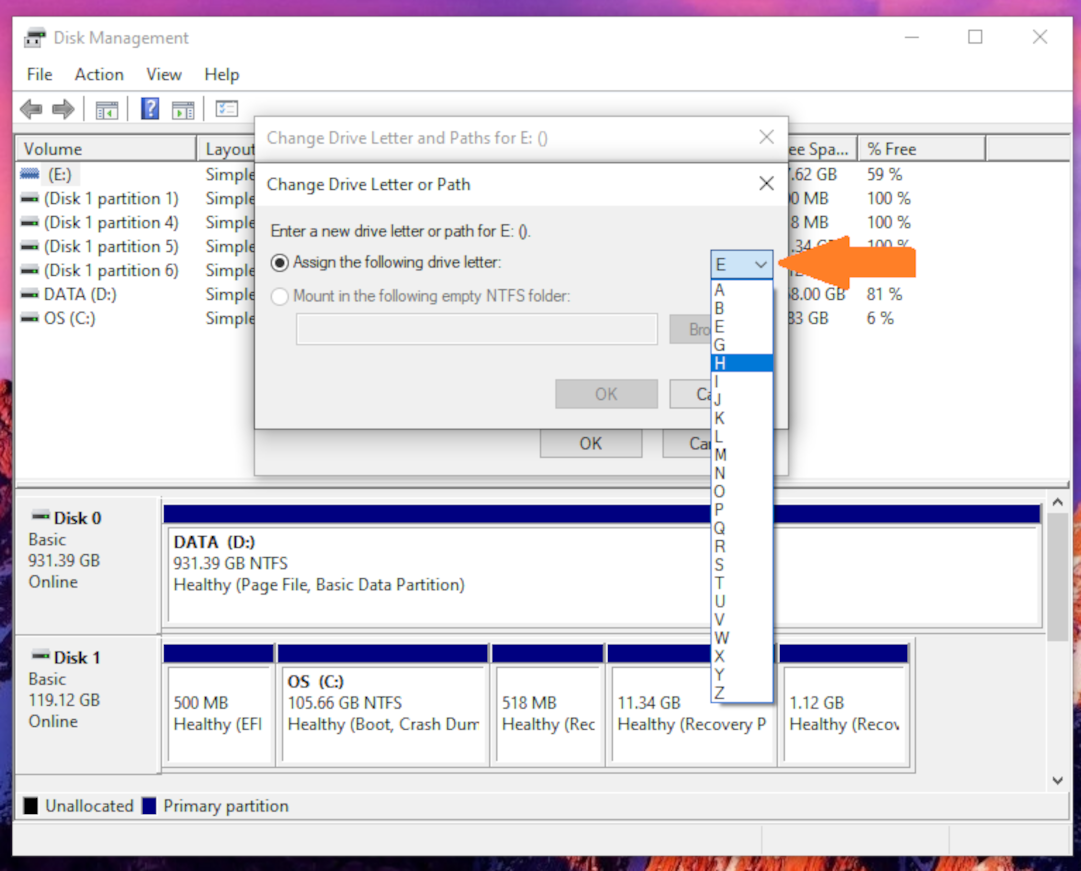
- לחץ על אישור .
בעוד שהטקטיקה הזו שווה ניסיון, היא לא פתרון מקיף לכל. אם שינוי אות הכונן לא עוזר בפתרון הבעיה, זה הזמן לעבור לשיטה 4.
שיטה 4: השתמש בכלי התיקון של Windows
ל-Windows יש כלי מובנה לסריקת כוננים לאיתור שגיאות. בדרך כלל, כלי התיקון של Windows מופעל אוטומטית כאשר אתם מכניסים כונן פגום. אך אם אתם צריכים להתחיל את התהליך ידנית, פשוט עקבו אחר הצעדים הבאים:
- פתח סייר הקבצים .
- חפש את מחשב זה בלוח שעל השמאל.
- חפש את כרטיס ה-SD שלך תחת החלק של מכשירים וכוננים. לחץ עליו עם כפתור ימין ובחר מאפיינים .
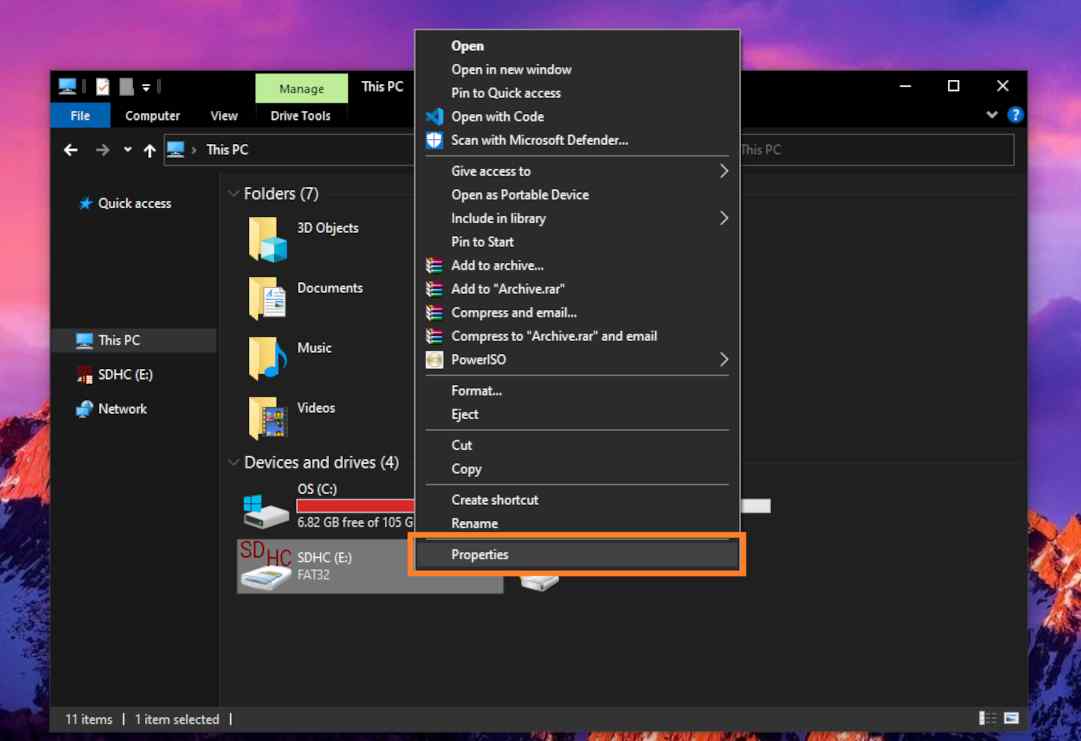
- תחת הלשונית כלים , לחץ על הכפתור בדוק .
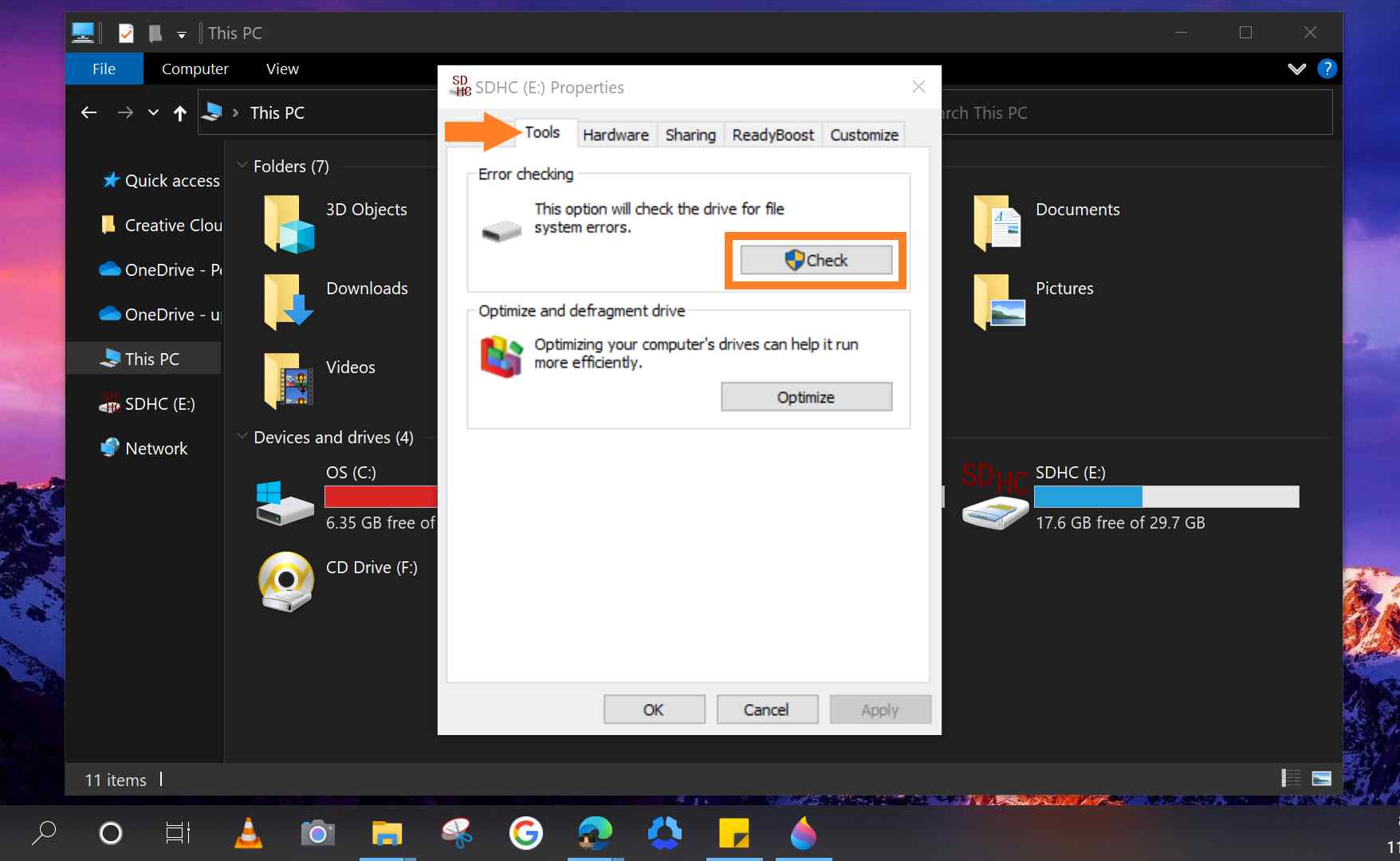
- בחר סרוק ותקן את הכונן .
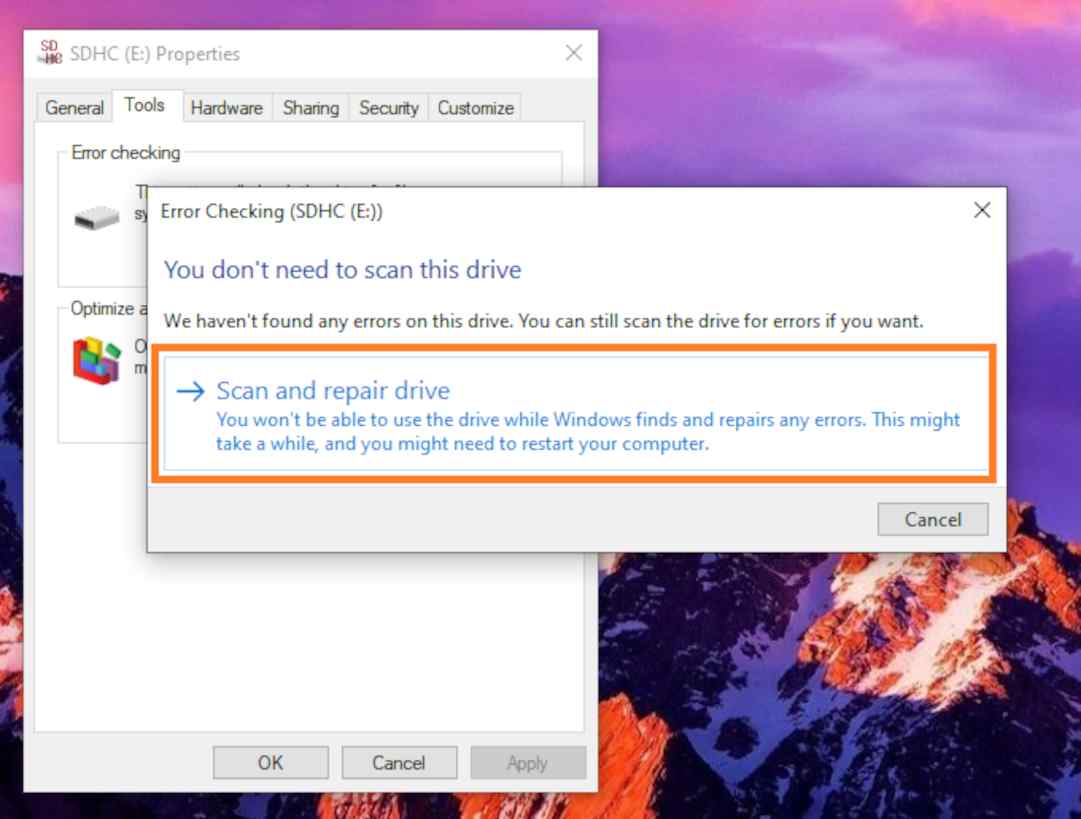
שים לב ש-Windows לא יכול לסרוק ולתקן את הכונן שלך כשהוא בשימוש, אז וודא לשמור כל עבודה לא שמורה על כרטיס ה-SD שלך לפני התחלת התהליך.
שיטה 5: פורמט את כרטיס ה-SD
אם שום דבר אחר לא עובד, אתה תמיד יכול פרמט את כרטיס ה-SD שלך. זוהי לעיתים קרובות המפלט האחרון מכיוון שזה מוחק את כל הנתונים המאוחסנים בכרטיס הזיכרון שלך.
פשוט עקוב אחר ההוראות הללו:
- לחץ לחיצה ימנית על סמל הווינדוס בפינה השמאלית התחתונה של המסך שלך.
- בחר ניהול דיסקים .
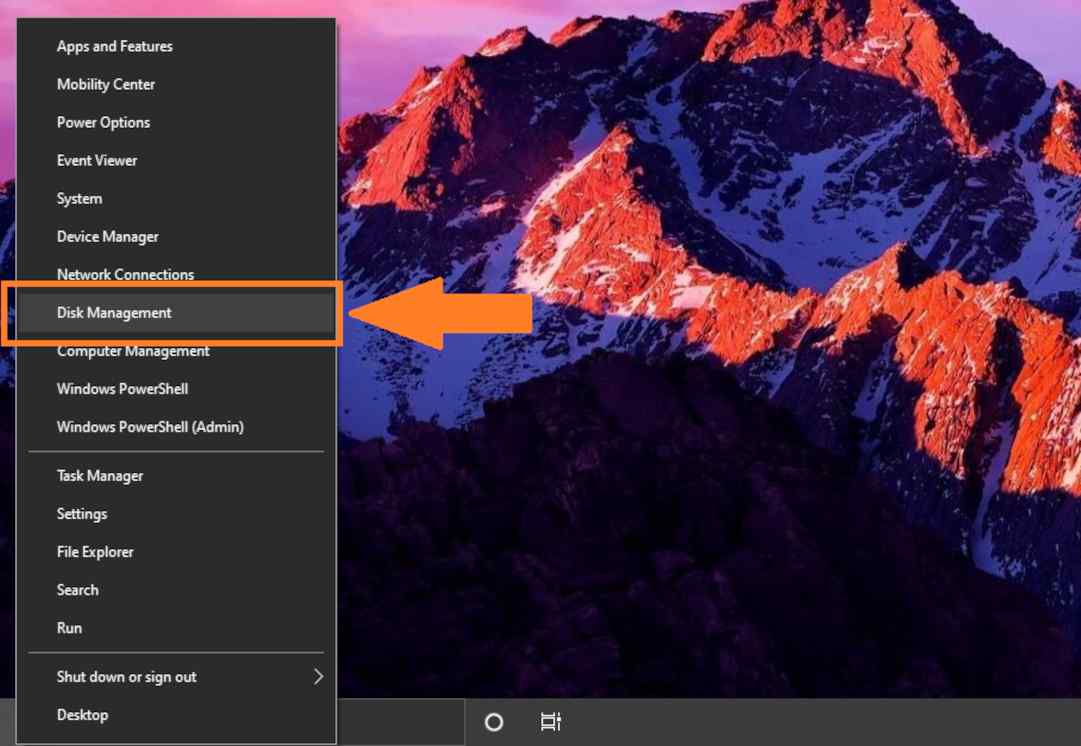
- לחץ לחיצה ימנית על כרטיס ה-SD שלך ובחר פורמט .
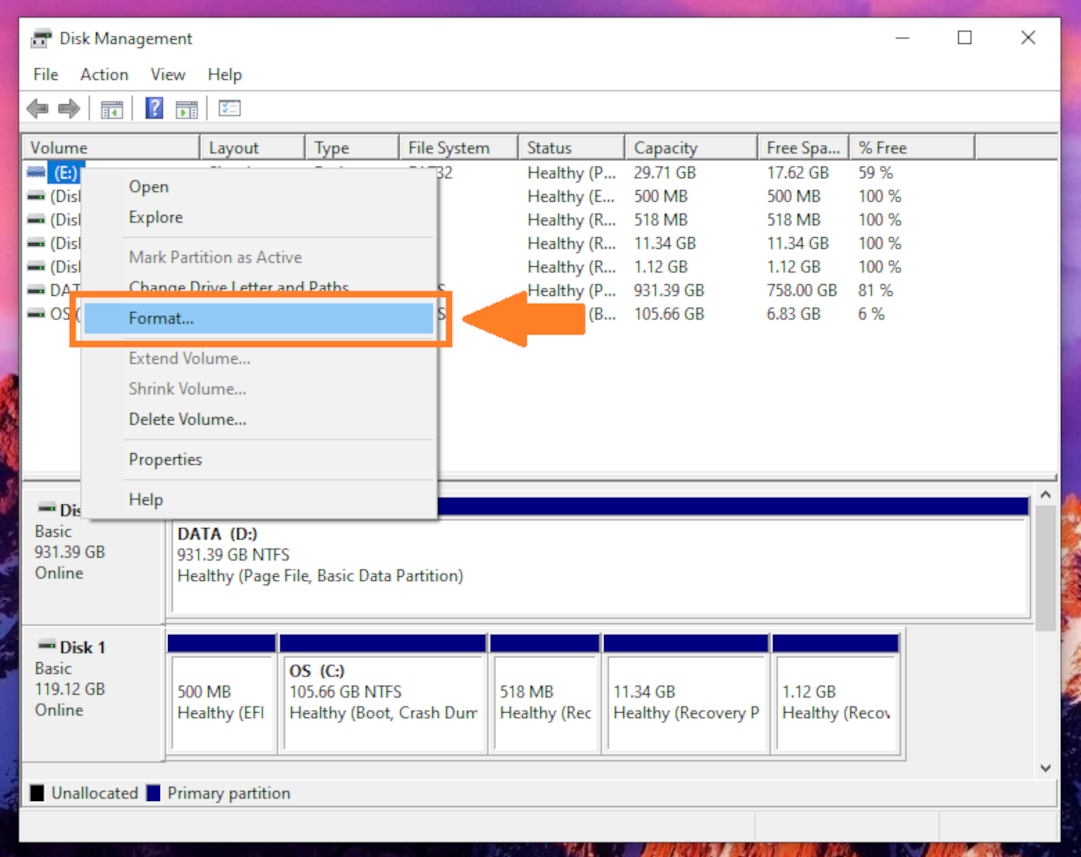
- הכנס שם לכרטיס ה-SD שלך והתאם את ההגדרות. בחר מערכת קבצים וסמן בצע פורמט מהיר .
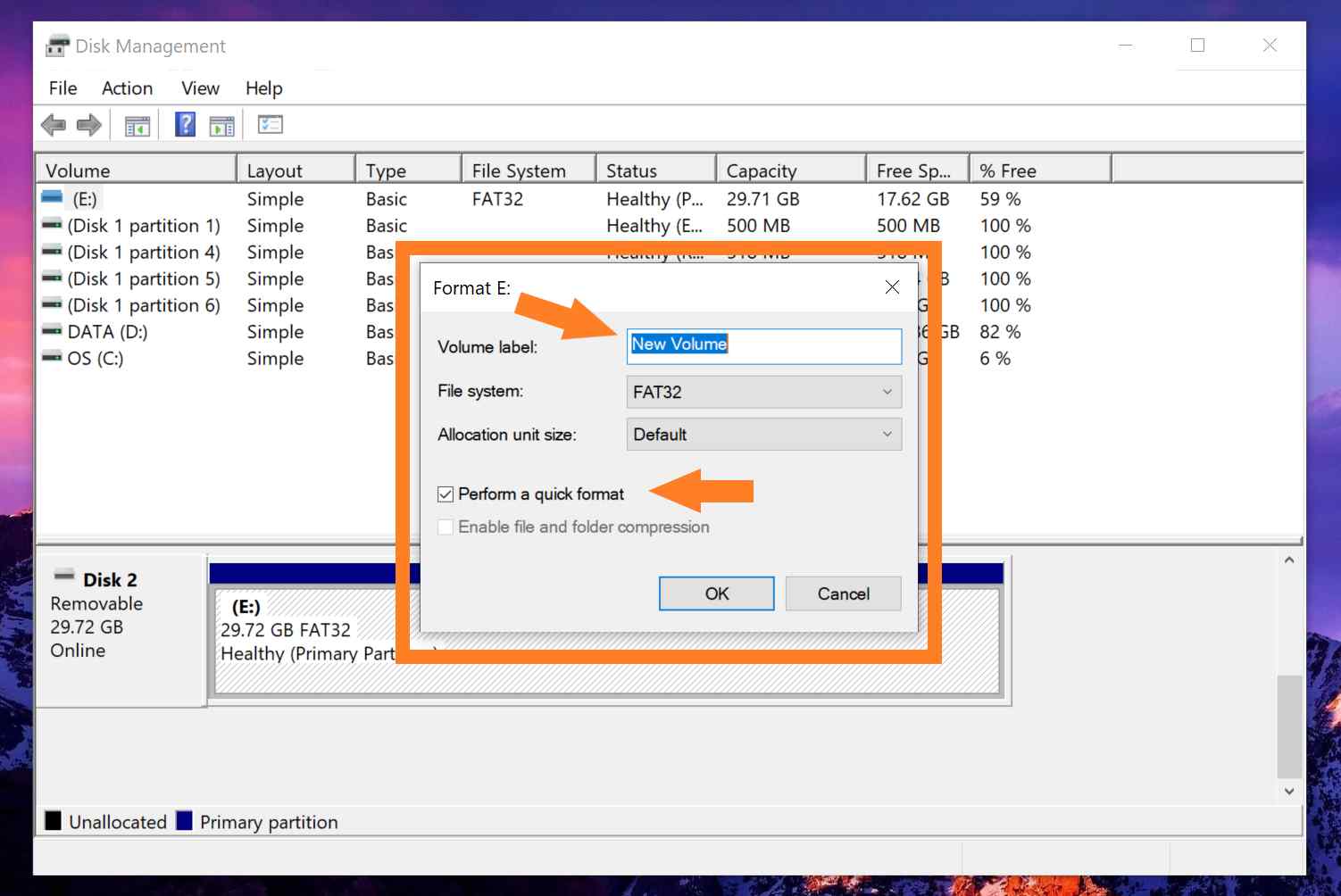
- לחץ אישור .
לאחר עיצוב מחדש מוצלח, כרטיס ה-SD שלך אמור להיות מתוקן ומוכן לשימוש חוזר.
שאלות נפוצות
- כרטיס ה-SD מכיל קבצים בלתי נראים או מוסתרים שתופסים מקום.
- כרטיס ה-SD פגום ויש צורך לפרמט אותו מחדש.
- למחוק כמה קבצים.
- לייצא את הקבצים שלך למחשב או להתקן אחסון אחר.
- להשתמש באפליקציית ניקוי קבצים.
- לפרמט את כרטיס ה-SD שלך.
 7 Data Recovery
7 Data Recovery 



